Der kostenlose Scanner prüft, ob Ihr Computer infiziert ist.
JETZT ENTFERNENUm das Produkt mit vollem Funktionsumfang nutzen zu können, müssen Sie eine Lizenz für Combo Cleaner erwerben. Auf 7 Tage beschränkte kostenlose Testversion verfügbar. Eigentümer und Betreiber von Combo Cleaner ist RCS LT, die Muttergesellschaft von PCRisk.
Welche Art von Malware ist Upatre?
Upatre ist ein bösartiges Programm, das als Backdoor-Trojaner arbeitet (öffnet eine "Hintertür" für andere Malware). Daher kann diese betrügerische Software zusätzliche Malware herunterladen und installieren (Ketteninfektionen verursachen). Diese bösartigen Programme werden auf dem kompromittierten System installiert und ihre Aktionen hängen von den Zielen und dem Modus Operandi der Cyberkriminellen ab, die Upatre verwenden.
Diese Software gilt als äußerst gefährlich, weshalb Upatre sofort nach der Entdeckung von den Betriebssystemen entfernt werden muss.
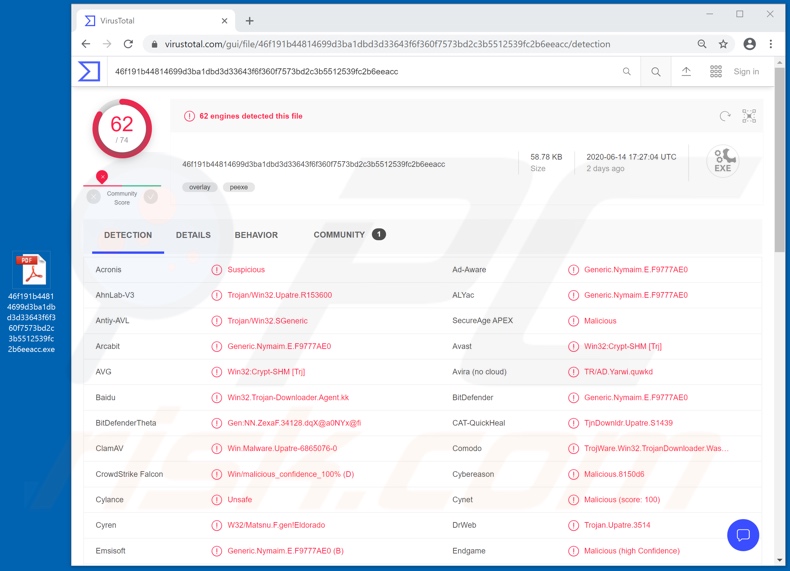
Mehr über die Upatre Malware
Die Hauptfunktion von Upatre besteht darin, andere Malware in das betroffene System einzuschleusen. Neuere Versionen dieses Trojaners können jedoch auch bestimmte Systeminformationen extrahieren, z. B. den Gerätenamen und Details des Betriebssystems. Wie bereits erwähnt, können verschiedene bösartige Programme über Upatre in das System gelangen.
Dabei kann es sich zum Beispiel um Fernzugriffstrojaner (Remote Access Trojaner - RATs) handeln, die Fernzugriff und Kontrolle über ein infiziertes Gerät (möglicherweise auf Benutzerebene) ermöglichen. Auch Informations-Diebstahlprogramme können geladen werden. Diese Art von Malware verfügt über verschiedene Funktionen, die sie beim Datendiebstahl unterstützen.
Diese Programme können gespeicherte Dateien exfiltrieren (d. h. herunterladen), Informationen aus Browsern und anderen Anwendungen extrahieren (z. B. Anmeldedaten für Konten), Tastenanschläge aufzeichnen (Keylogging), die Aktivitäten des Opfers überwachen, Screenshots oder Aufnahmen des Bildschirms machen und/oder Video-/Audioaufnahmen über integrierte oder angeschlossene Mikrofone und Kameras machen.
Kryptominer sind bösartige Programme, die die Ressourcen des infizierten Systems ausnutzen, um Kryptowährungen zu schürfen, wodurch das Gerät nicht mehr reagiert und praktisch unbrauchbar wird. Eine weitere mögliche Infektion ist Ransomware die Daten verschlüsselt und/oder den Bildschirm sperren kann, um eine Zahlung für den Zugriff bzw. die Wiederherstellung von Dateien oder Geräten zu verlangen.
Dies sind nur einige Beispiele für mögliche Infektionen, die durch Upatre verursacht werden. Zusammenfassend lässt sich sagen, dass diese Malware zu erheblichen Geräteschäden, dauerhaftem Datenverlust, ernsthaften Datenschutzproblemen, finanziellen Verlusten und Identitätsdiebstahl führen kann. Wenn Sie also den Verdacht haben, dass Upatre (oder eine andere bösartige Software) Ihr System bereits infiziert hat, verwenden Sie eine Antiviren-Software, um diese unverzüglich zu beseitigen.
| Name | Upatre Virus |
| Art der Bedrohung | Trojaner, passwortstehlendes Virus, Banking-Malware, Spyware. |
| Erkennungsnamen | Avast (Win32:Crypt-SHM [Trj]), BitDefender (Generic.Nymaim.E.F9777AE0), ESET-NOD32 (Win32/TrojanDownloader.Waski.N), Kaspersky (HEUR:Trojan.Win32.Generic), vollständige Liste (VirusTotal) |
| Bösartige(r) Prozessname(n) | koekuky.exe (Prozessname kann variieren). |
| Nutzlast | Verschiedene bösartige Programme. |
| Symptome | Trojaner sind so konzipiert, dass sie sich heimlich und unbemerkt in den Computer des Opfers einschleusen, so dass auf einem infizierten Rechner keine besonderen Symptome zu erkennen sind. |
| Verbreitungsmethoden | Infizierte E-Mail-Anhänge, bösartige Online-Werbung, Social Engineering, Software-"Cracks". |
| Schaden | Gestohlene Passwörter und Bankdaten, Identitätsdiebstahl, der Computer des Opfers wird in ein Botnetz integriert. |
| Malware-Entfernung (Windows) |
Um mögliche Malware-Infektionen zu entfernen, scannen Sie Ihren Computer mit einer legitimen Antivirus-Software. Unsere Sicherheitsforscher empfehlen die Verwendung von Combo Cleaner. Combo Cleaner herunterladenDer kostenlose Scanner überprüft, ob Ihr Computer infiziert ist. Um das Produkt mit vollem Funktionsumfang nutzen zu können, müssen Sie eine Lizenz für Combo Cleaner erwerben. Auf 7 Tage beschränkte kostenlose Testversion verfügbar. Eigentümer und Betreiber von Combo Cleaner ist RCS LT, die Muttergesellschaft von PCRisk. |
Ähnlichkeiten mit anderen Malware dieser Art
Smoke Loader, Buer Loader und ZLoader sind einige Beispiele für andere bösartige Programme, die Kettenreaktionen verursachen können.
Sie können RATs in infizierte Systeme injizieren (z.B. VanTom, DarkTrack, etc.), Informations-Diebstahlprogramme (z.B. Hakops, Sonbokli, etc.), Banking Malware (z.B. Mekotio, Zeus Sphinx, etc.), Kryptoschürfer (z.B. BitCoinMiner, IdleBuddy, etc.), datenverschlüsselnde Ransomware (z.B. Vawe, Base, etc.), Bildschirmsperren (e.g. ComputerDestroyer, Rubly, etc.) und so weiter.
Unabhängig davon, wie Malware funktioniert, stellt sie eine ernsthafte Bedrohung für die Sicherheit von Geräten und Benutzern dar. Daher müssen solche Infektionen sofort entfernt werden.
Wie hat Upatre meinen Computer infiltriert?
Upatre wird hauptsächlich über Spam-Kampagnen verbreitet. Der Begriff "Spam-Kampagne" beschreibt eine groß angelegte Aktion, bei der tausende von betrügerischen E-Mails verschickt werden. Diese Nachrichten enthalten Download-Links zu bösartigen Dateien und/oder die Dateien sind an die E-Mails angehängt.
Diese infektiösen Dateien können in verschiedenen Formaten vorliegen, z. B. als Archive (RAR, ZIP usw.), ausführbare Dateien (.exe, .run usw.), PDF- und Microsoft Office-Dokumente, JavaScript usw.
Wenn sie ausgeführt, gestartet oder anderweitig geöffnet werden, wird der Infektionsprozess/die Infektionskette in Gang gesetzt. Malware wird jedoch auch über nicht vertrauenswürdige Download-Quellen, illegale Software-Aktivierungswerkzeuge ("Cracks") und gefälschte Updates verbreitet.
Über dubiose Downloadkanäle wie inoffizielle und kostenlose Filehosting-Webseiten, Peer-to-Peer-Tauschnetzwerke (BitTorrent, eMule, Gnutella usw.) und andere Drittanbieter-Downloadprogramme können Schadprogramme angeboten werden, die als normale Inhalte getarnt oder mit diesen gebündelt sind. Anstatt lizenzierte Produkte zu aktivieren, können „Cracking“-Werkzeuge Malware herunterladen und installieren.
Gefälschte Updateprogramme infizieren Systeme, indem sie Schwachstellen veralteter Produkte ausnutzen und/oder einfach bösartige Software anstelle der versprochenen Updates installieren.
Wie kann man die Installation von Malware vermeiden?
Wir raten Ihnen dringend davon ab, verdächtige und/oder irrelevante E-Mails zu öffnen, insbesondere solche mit Anhängen oder Links, da diese eine potenzielle Quelle für Malware-Infektionen darstellen. Verwenden Sie nur offizielle und überprüfte Downloadkanäle. Aktivieren und aktualisieren Sie Produkte mit Funktionen/Werkzeugen, die von echten Entwicklern bereitgestellt werden.
Illegale Aktivierungswerkzeuge ("Cracking") und Updateprogramme von Drittanbietern dürfen nicht verwendet werden, da sie häufig zur Verbreitung von Schadprogrammen eingesetzt werden. Um die Unversehrtheit des Geräts und die Sicherheit des Benutzers zu gewährleisten, muss unbedingt ein seriöses Antiviren-/Antispyware-Programm installiert sein.
Darüber hinaus muss diese Software stets auf dem neuesten Stand gehalten werden, um das System regelmäßig zu überprüfen und erkannte Bedrohungen und Probleme zu entfernen. Wenn Sie glauben, dass Ihr Computer bereits infiziert ist, empfehlen wir, einen Scan mit Combo Cleaner Antivirus für Windows durchzuführen, um infiltrierte Malware automatisch zu entfernen.
Screenshot des Upatre-Malware-Prozesses im Windows Task-Manager ("koekuky.exe"):
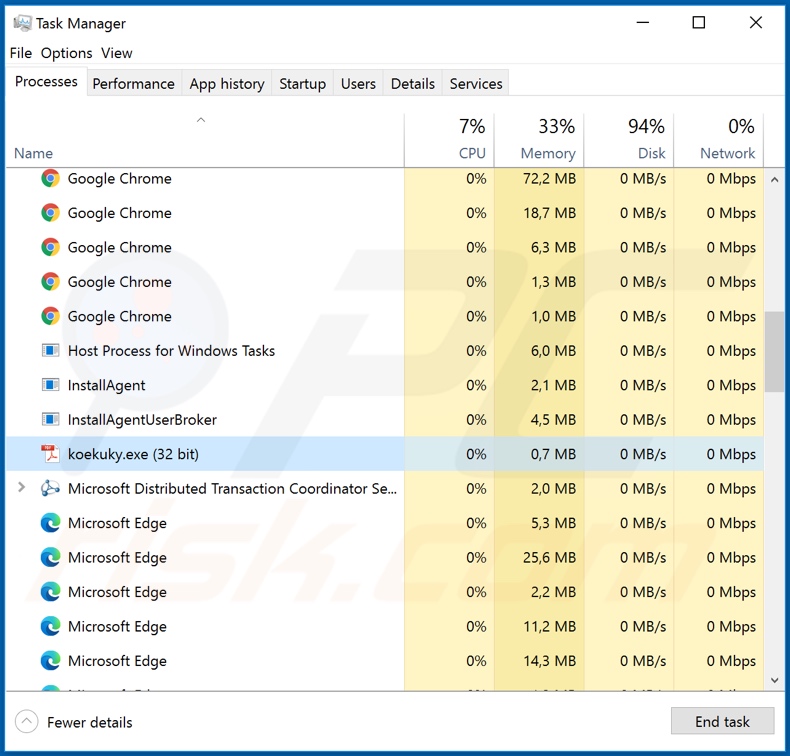
Umgehende automatische Entfernung von Malware:
Die manuelle Entfernung einer Bedrohung kann ein langer und komplizierter Prozess sein, der fortgeschrittene Computerkenntnisse voraussetzt. Combo Cleaner ist ein professionelles, automatisches Malware-Entfernungstool, das zur Entfernung von Malware empfohlen wird. Laden Sie es durch Anklicken der untenstehenden Schaltfläche herunter:
LADEN Sie Combo Cleaner herunterIndem Sie Software, die auf dieser Internetseite aufgeführt ist, herunterladen, stimmen Sie unseren Datenschutzbestimmungen und Nutzungsbedingungen zu. Der kostenlose Scanner überprüft, ob Ihr Computer infiziert ist. Um das Produkt mit vollem Funktionsumfang nutzen zu können, müssen Sie eine Lizenz für Combo Cleaner erwerben. Auf 7 Tage beschränkte kostenlose Testversion verfügbar. Eigentümer und Betreiber von Combo Cleaner ist RCS LT, die Muttergesellschaft von PCRisk.
Schnellmenü:
- Was ist Upatre?
- SCHRITT 1. Manuelle Entfernung von Upatre Malware.
- SCHRITT 2. Prüfen Sie, ob Ihr Computer sauber ist.
Wie entfernt man Malware manuell?
Das manuelle Entfernen von Malware ist eine komplizierte Aufgabe - normalerweise ist es das Beste, es Anti-Virus- oder Anti-Malware-Programmen zu erlauben, dies automatisch durchzuführen. Um diese Malware zu entfernen, empfehlen wir die Verwendung von Combo Cleaner Antivirus für Windows.
Falls Sie Malware manuell entfernen möchten, besteht der erste Schritt darin, den Namen der Malware zu identifizieren, die sie versuchen zu entfernen. Hier ist ein Beispiel für ein verdächtiges Programm, das auf dem Computer eines Benutzers ausgeführt wird:

Falls Sie die Liste der Programme überprüft haben, die auf Ihrem Computer laufen, wie beispielsweise mithilfe des Task-Managers und ein Programm identifiziert haben, das verdächtig aussieht, sollten Sie mit diesen Schritten fortfahren:
 Laden Sie ein Programm namens Autoruns herunter. Dieses Programm zeigt Autostart-Anwendungen, Registrierungs- und Dateisystemspeicherorte an:
Laden Sie ein Programm namens Autoruns herunter. Dieses Programm zeigt Autostart-Anwendungen, Registrierungs- und Dateisystemspeicherorte an:

 Starten Sie Ihren Computer im abgesicherten Modus neu:
Starten Sie Ihren Computer im abgesicherten Modus neu:
Benutzer von Windows XP und Windows 7: Starten Sie Ihren Computer im abgesicherten Modus. Klicken Sie auf Start, klicken Sie auf Herunterfahren, klicken Sie auf Neu starten, klicken Sie auf OK. Drücken Sie während des Startvorgangs Ihres Computers mehrmals die Taste F8 auf Ihrer Tastatur, bis das Menü Erweitere Windows-Optionen angezeigt wird und wählen Sie dann Den abgesicherten Modus mit Netzwerktreibern verwenden aus der Liste aus.

Ein Video, das zeigt, wie Windows 7 in "Abgesicherter Modus mit Netzwerktreibern" gestartet werden kann:
Windows 8 Benutzer: Starten Sie Windows 8 im Abgesicherten Modus mit Vernetzung - Gehen Sie zum Startbildschirm von Windows 8, geben Sie "Erweitert" ein und wählen Sie in den Suchergebnissen "Einstellungen". Klicken Sie auf "Erweiterte Startoptionen", im geöffneten Fenster "Allgemeine PC-Einstellungen" wählen Sie "Erweiterter Start".
Klicken Sie auf die Schaltfläche "Jetzt neu starten". Ihr Computer startet nun neu und zeigt das Menü "Erweiterte Startoptionen" an. Klicken Sie auf die Schaltfläche "Problembehandlung" und dann auf die Schaltfläche "Erweiterte Optionen". Klicken Sie im Bildschirm mit den erweiterten Optionen auf "Starteinstellungen". Klicken Sie auf die Schaltfläche "Neu starten". Ihr PC wird neu gestartet und zeigt den Bildschirm "Starteinstellungen" an. Drücken Sie F5, um im Abgesicherten Modus mit Netzwerktreibern zu starten.

Ein Video, das zeigt, wie Windows 8 in "Abgesicherter Modus mit Netzwerktreibern" gestartet werden kann:
Windows 10 Benutzer: Klicken Sie auf das Windows-Logo und wählen Sie das Power-Symbol. Klicken Sie im geöffneten Menü auf "Neu starten", während Sie die Umschalttaste auf Ihrer Tastatur gedrückt halten. Klicken Sie im Fenster "Option auswählen" auf "Fehlerbehebung" und anschließend auf "Erweiterte Optionen".
Wählen Sie im erweiterten Optionsmenü "Starteinstellungen" aus und klicken Sie auf die Schaltfläche "Neu starten". Im folgenden Fenster sollten Sie auf Ihrer Tastatur auf die Taste "F5" klicken. Dadurch wird Ihr Betriebssystem im abgesicherten Modus mit Netzwerktreibern neu gestartet.

Ein Video, das zeigt, wie Windows 10 in "Abgesicherter Modus mit Netzwerktreibern" gestartet werden kann:
 Extrahieren Sie das heruntergeladene Archiv und führen Sie die Datei Autoruns.exe aus.
Extrahieren Sie das heruntergeladene Archiv und führen Sie die Datei Autoruns.exe aus.

 Klicken Sie in der Anwendung Autoruns oben auf "Optionen" und deaktivieren Sie die Optionen "Leere Speicherorte ausblenden" und "Windows-Einträge ausblenden". Klicken Sie nach diesem Vorgang auf das Symbol "Aktualisieren".
Klicken Sie in der Anwendung Autoruns oben auf "Optionen" und deaktivieren Sie die Optionen "Leere Speicherorte ausblenden" und "Windows-Einträge ausblenden". Klicken Sie nach diesem Vorgang auf das Symbol "Aktualisieren".

 Überprüfen Sie die von der Autoruns-Anwendung bereitgestellte Liste und suchen Sie die Malware-Datei, die Sie entfernen möchten.
Überprüfen Sie die von der Autoruns-Anwendung bereitgestellte Liste und suchen Sie die Malware-Datei, die Sie entfernen möchten.
Sie sollten ihren vollständigen Pfad und Namen aufschreiben. Beachten Sie, dass manche Malware Prozessnamen unter seriösen Windows-Prozessnamen versteckt. In diesem Stadium ist es sehr wichtig, das Entfernen von Systemdateien zu vermeiden. Nachdem Sie das verdächtige Programm gefunden haben, das Sie entfernen möchten, klicken Sie mit der rechten Maustaste auf den Namen und wählen Sie "Löschen".

Nachdem Sie die Malware über die Anwendung Autoruns entfernt haben (dies stellt sicher, dass die Malware beim nächsten Systemstart nicht automatisch ausgeführt wird), sollten Sie auf Ihrem Computer nach dem Malware-Namen suchen. Stellen Sie sicher, dass Sie verstecke Dateien und Ordner aktivieren, bevor Sie fortfahren. Falls Sie den Dateinamen der Malware finden, dann stellen Sie sicher, ihn zu entfernen.

Starten Sie Ihren Computer im normalen Modus neu. Das Befolgen dieser Schritte sollte alle Malware von Ihrem Computer entfernen. Beachten Sie, dass die manuelle Entfernung erweiterte Computerkenntnisse voraussetzt. Wenn Sie diese Fähigkeiten nicht haben, überlassen Sie die Entfernung den Antivirus- und Anti-Malware-Programmen.
Diese Schritte funktionieren bei erweiterten Malware-Infektionen womöglich nicht. Wie immer ist es am Besten, Infektionen zu vermeiden, anstatt Malware später zu entfernen. Um Ihren Computer sicher zu halten, installieren Sie die neuesten Betriebssystem-Updates und benutzen Sie Antivirus-Software.
Um sicherzugehen, dass Ihr Computer keine Malware-Infektionen aufweist, empfehlen wir einen Scan mit Combo Cleaner Antivirus für Windows.
Häufig gestellte Fragen (FAQ)
Mein Computer ist mit Upatre-Malware infiziert. Sollte ich mein Speichermedium formatieren, um es loszuwerden?
Nein, solche drastischen Maßnahmen sind nicht erforderlich. Gewöhnlich kann bösartige Software wie Upatre entfernt werden, ohne das Speichergerät zu formatieren. Unsere Anleitung zum Entfernen von Malware finden Sie oben.
Was sind die größten Probleme, die Malware verursachen kann?
Das hängt von der Art der Malware (ihren Fähigkeiten) ab. In den meisten Fällen verursacht er Probleme wie Identitätsdiebstahl, finanzielle Einbußen, verminderte Computerleistung, weitere Infektionen oder Datenverschlüsselung.
Was ist der Zweck der Upatre-Malware?
Upatre arbeitet als Malware-Dropper - er infiziert Computer mit zusätzlicher Malware (z.B., Ransomware, Kyptowährungsschürfer). Neuere Versionen der Upatre-Malware können in der Lage sein, Informationen zu stehlen.
Wie ist die Upatre-Malware in meinen Computer eingedrungen?
Es ist bekannt, dass Upatre per E-Mail zugestellt wird. Cyberkriminelle versenden E-Mails mit bösartigen Links oder Anhängen. Ihr Ziel ist es, die Empfänger dazu zu bringen, eine bösartige Datei (z. B. ein MS Office- oder PDF-Dokument, eine ausführbare Datei oder eine JavaScript-Datei) auszuführen. In anderen Fällen wird Malware über zwielichtige (oder kompromittierte) Webseiten, geknackte Software-Downloadseiten oder gefälschte Updateprogramme verbreitet.
Wird Combo Cleaner mich vor Malware schützen?
Ja, Combo Cleaner scannt Ihren Computer und entfernt erkannte Malware (es kann fast alle bekannte Malware erkennen). Es ist wichtig zu erwähnen, dass sich hochwertige Malware tief im Betriebssystem verstecken kann. Aus diesem Grund müssen Computer mit einem vollständigen Scan gescannt werden, um solche Malware zu erkennen und zu entfernen.
Teilen:

Tomas Meskauskas
Erfahrener Sicherheitsforscher, professioneller Malware-Analyst
Meine Leidenschaft gilt der Computersicherheit und -technologie. Ich habe mehr als 10 Jahre Erfahrung in verschiedenen Unternehmen im Zusammenhang mit der Lösung computertechnischer Probleme und der Internetsicherheit. Seit 2010 arbeite ich als Autor und Redakteur für PCrisk. Folgen Sie mir auf Twitter und LinkedIn, um über die neuesten Bedrohungen der Online-Sicherheit informiert zu bleiben.
Das Sicherheitsportal PCrisk wird von der Firma RCS LT bereitgestellt.
Gemeinsam klären Sicherheitsforscher Computerbenutzer über die neuesten Online-Sicherheitsbedrohungen auf. Weitere Informationen über das Unternehmen RCS LT.
Unsere Anleitungen zur Entfernung von Malware sind kostenlos. Wenn Sie uns jedoch unterstützen möchten, können Sie uns eine Spende schicken.
SpendenDas Sicherheitsportal PCrisk wird von der Firma RCS LT bereitgestellt.
Gemeinsam klären Sicherheitsforscher Computerbenutzer über die neuesten Online-Sicherheitsbedrohungen auf. Weitere Informationen über das Unternehmen RCS LT.
Unsere Anleitungen zur Entfernung von Malware sind kostenlos. Wenn Sie uns jedoch unterstützen möchten, können Sie uns eine Spende schicken.
Spenden
▼ Diskussion einblenden